Auto-scaling in OpenStack (2)
在上一篇文章中 (這裡),
我們跟隨官網上的範例, 寫了一個簡單的template,
然而, 我們回顧一下在nova上開啟虛擬機的程序,
包括: 指定虛擬機映象檔, 選擇虛擬機樣板 (flavor), 選擇登入金鑰 (key),
同時, 還要選擇虛擬機網路與防火牆規則,
在上一篇template中, 並不包括網路與防火牆部分,
因此, 若是直接採用上一篇的template, 會得到以下的結果:
錯誤訊息是指有多於一個以上的網路選擇,
所以heat不知道要在哪一個網路下開啟虛擬機.
因此, 我們找了一下其他資源, 並實作一個可行的template,
以下是所參考的template:
在這一份template中, 唯一的差別就是private_network這一段,
這裡我們填入了網路 (private network) 的識別號 (ID),
也就是 ****-4b6e-81cd-d5c1c537e498,
此號碼可以從網頁中, 網路詳細資訊看到,
=============================================
我嘗試填入名稱, 但是卻失敗...
error message: Resource CREATE failed: NoUniqueMatch:
(debug: 2016/7/17)
這是因為有舊的網路沒有清除乾淨...
=============================================
在source 登入身分後,
可以用heat comment開啟stack, 並查詢stack的狀態,
指令如下:
我們可以看到,
這份文件包含所使用的parameter和所定義輸出的output,
此外, 如果要變更template中使用的input參數,
不需要直接更改template, 可以用指令方式輸入,
例如:
這樣就修改了template中所使用的image,
以及登入所需要的金鑰.
需要注意的是, 這裡的名稱都必須要預先在openstack中創建, 並對應,
否則會出現無法對應, 導致stack無法開啟
參考資料:
https://developer.rackspace.com/blog/openstack-orchestration-in-depth-part-1-introduction-to-heat/
我們跟隨官網上的範例, 寫了一個簡單的template,
然而, 我們回顧一下在nova上開啟虛擬機的程序,
包括: 指定虛擬機映象檔, 選擇虛擬機樣板 (flavor), 選擇登入金鑰 (key),
同時, 還要選擇虛擬機網路與防火牆規則,
在上一篇template中, 並不包括網路與防火牆部分,
因此, 若是直接採用上一篇的template, 會得到以下的結果:
| stack_status | CREATE_FAILED |
| stack_status_reason | Resource CREATE failed: BadRequest: Multiple possible |
| | networks found, use a Network ID to be more specific. |
| | (HTTP 400) (Request-ID: req- |
| | 545827a4-ada9-4873-8337-d7b0f4627d59) |
錯誤訊息是指有多於一個以上的網路選擇,
所以heat不知道要在哪一個網路下開啟虛擬機.
因此, 我們找了一下其他資源, 並實作一個可行的template,
以下是所參考的template:
heat_template_version: 2013-05-23
description: Simple template to deploy a single compute instance
parameters:
image:
type: string
label: Image name or ID
description: Image to be used for compute instance
default: cirros
flavor:
type: string
label: Flavor
description: Type of instance (flavor) to be used
default: m1.small
key:
type: string
label: Key name
description: Name of key-pair to be used for compute instance
default: my_key
private_network:
type: string
label: Private network name or ID
description: Network to attach instance to.
default: ****-4b6e-81cd-d5c1c537e498
resources:
my_instance:
type: OS::Nova::Server
properties:
image: { get_param: image }
flavor: { get_param: flavor }
key_name: { get_param: key }
networks:
- network: { get_param: private_network }
outputs:
instance_ip:
description: IP address of the instance
value: { get_attr: [my_instance, first_address] }
在這一份template中, 唯一的差別就是private_network這一段,
這裡我們填入了網路 (private network) 的識別號 (ID),
也就是 ****-4b6e-81cd-d5c1c537e498,
此號碼可以從網頁中, 網路詳細資訊看到,
=============================================
我嘗試填入名稱, 但是卻失敗...
error message: Resource CREATE failed: NoUniqueMatch:
(debug: 2016/7/17)
這是因為有舊的網路沒有清除乾淨...
# neutron net-list
+-----------------------------+---------+-------------------------------------------------+
| id | name | subnets |
+-----------------------------+---------+-------------------------------------------------+
| ****-46f4-83ab-52f69b0b37a8 | ext-net | ****-af57-3b779db91fd7 192.168.0.0/24 |
| ****-4b6e-81cd-d5c1c537e498 | net | ****-4862-99e9-ceff2dbdd524 192.168.2.0/24 |
| ****-490a-b91e-8b22a0f80c05 | net | ****-4ce7-9105-e6dcd310fb69 192.168.10.0/24 |
| ****-4fdc-9d82-2b407608f2f3 | net | ****-4275-81bf-6ec1028cede2 192.168.1.0/24 |
+--------------------------------------+---------+----------------------------------------+
把多餘的net刪除後, 就可以直接用net名稱開啟stack.=============================================
在source 登入身分後,
可以用heat comment開啟stack, 並查詢stack的狀態,
指令如下:
(cr) # heat stack-create first_stack -f first.yaml
+-----------------------------+-------------+--------------------+----------------------+
| id | stack_name | stack_status | creation_time |
+-----------------------------+-------------+--------------------+----------------------+
| ****-41ab-ab6e-add9d3876dc8 | first_stack | CREATE_IN_PROGRESS | ************** |
+-----------------------------+-------------+--------------------+----------------------+
heat stack-show first_stack
| capabilities | []
| creation_time | ****
| description | Simple template to deploy a single compute instance
| disable_rollback | True
| id | ****-41ab-ab6e-add9d3876dc8
| links | http://192.168.0.30:8004/v1/****
| notification_topics | []
| outputs | [
| | {
| | "output_value": "192.168.2.103",
| | "description": "IP address of the instance",
| | "output_key": "instance_ip"
| | }
| | ]
| parameters | {
| | "OS::stack_id": "****-41ab-ab6e-add9d3876dc8
| | "OS::stack_name": "first_stack",
| | "image": "cirros",
| | "key": "my_key",
| | "private_network": "net",
| | "flavor": "m1.small"
| | }
| stack_name | first_stack
| stack_status | CREATE_COMPLETE
| stack_status_reason | Stack CREATE completed successfully
| template_description | Simple template to deploy a single compute instance
| timeout_mins | None
| updated_time | None
我們可以看到,
這份文件包含所使用的parameter和所定義輸出的output,
此外, 如果要變更template中使用的input參數,
不需要直接更改template, 可以用指令方式輸入,
例如:
heat stack-create second_stack -f first.yaml -P "key=my_key2;image=ubuntu"
這樣就修改了template中所使用的image,
以及登入所需要的金鑰.
需要注意的是, 這裡的名稱都必須要預先在openstack中創建, 並對應,
否則會出現無法對應, 導致stack無法開啟
參考資料:
https://developer.rackspace.com/blog/openstack-orchestration-in-depth-part-1-introduction-to-heat/

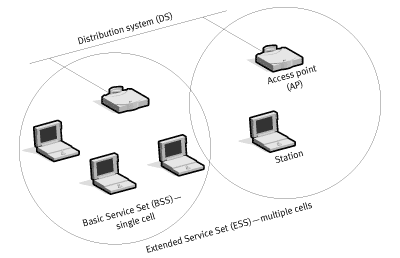

留言
張貼留言